Para aquellos que como yo, les surge la necesidad de unir varios archivos con imágenes jpg, jpeg, png, etc., en un documento pdf en Mac OS X, aquí pongo una solución.
Lo primero es ir a la carpeta donde tenemos la imágenes en el finder.
Seleccionamos todas las imágenes que vamos a agregar al PDF, esto puede ser seleccionar en el menú:
Edit -> Select All
o presionando la combinación de teclas:
Cmd + A
Esto marcará todas las imágenes.
Ahora con los archivo seleccionados, presionamos en el menú:
File -> Open With -> Preview (default)
y nos abrirá la aplicación de Preview para visualizar imágenes o PDF’s.
Ahora nos vamos al menú y presionamos en:
File -> Print…
Se abrirá la pantalla para imprimir.
Presionamos en la lista donde aparece PDF como opción seleccionada.
Y se mostrará la siguiente lista en la cual seleccionaremos la opción Save as PDF…:
Aparecerá otra pantalla para guardar el archivo PDF. En esta pantalla colocamos el nombre del archivo como deseamos que se llame, además de la ubicación del archivo donde lo queremos guardar y será creado el archivo con todas las imágenes agregadas.







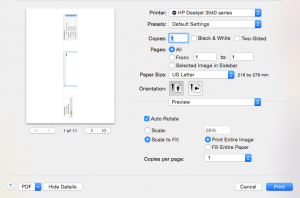



Muy útil! resuelve un problema muy común de una manera muy sencilla! Gracias
Muchas gracias. Me has resuelto mi día.
Muchas gracias.
Eres un maestro!!!! Gracias por una explicación simple y super útil!
No hay de qué, y gracias por el comentario.
Saludos!!!
Excelente! Muchísimas gracias por el tip!
No hay de que, saludos!!!